Stream Discord wax cod ah ma leeyahay? 6 Siyaabaha loo Hagaajin karo
Goobta Discord kaliya maaha ciyaartoyda. Waa bulsho lagu dhisay qoraal joogto ah, cod, iyo isgaarsiin muuqaal ah oo khadka ah. Way fududahay inaad sameyso server-(make your own discord server) kaaga discord oo aad la sheekeysato asxaabtaada, laakiin iyadoo qaladaadka Discord(Discord errors) ay naadir yihiin, waxay kaa joojin karaan isticmaalka goobta.
Hal khalad oo nasiib darro ah oo dhibi kara isticmaalayaasha (users)Discord waa arrin cod ah oo qulqulaya, taasoo ka hortagaysa isticmaalayaasha(users) inay maqlaan maqalka markaad la wadaagto shaashaddaada Discord(sharing your screen on Discord) (iyo lid ku ah). Haddii qulqulka Discord uusan lahayn dhawaaq, waxaad u baahan doontaa inaad xalliso arrinta adoo raacaya tillaabooyinka hoose.

1. Hubi goobaha maqalkaaga(1. Check Your Audio Settings)
Kahor intaadan ka fikirin habab aad u daran oo arrintan loo wajahayo, waxa ugu horreeya ee ay tahay inaad sameyso waa hubi goobaha maqalka. Waxaad u baahan doontaa inaad dejiso PC-gaaga ama Mac -gaaga si aad u isticmaasho qalabka wax-soo-saarka saxda ah (tusaale ahaan, u beddelashada taleefoonnada gacanta ama kuwa ku hadla dibadda), iyo sidoo kale inaad hubiso in heerarka mugga ay sarreeyaan oo ku filan.
Isticmaalayaasha Windows , gaar ahaan, tani waxay ka dhigan tahay hubinta in heerka maqalka ee Discord uu sarreeyo oo ku filan in la maqlo codka. Daaqadaha(Windows) waxa ay ku ogolanaysaa in aad xakamayso mugga abka socda -haddii mugga la dhigay mid aad u hooseeya,ma awoodid in aad maqasho qulqulka.
Maadaama heerarkan mugga ay sidoo kale adeegsato Discord si ay u go'aamiso waxa ay dadka kale maqli karaan marka aad soo gudbinayso, waxaa muhiim ah in la dejiyo heer ku habboon.
Daaqadaha(On Windows)
- Si aad u hubiso dejimahaaga maqalka ee Windows , ku dhufo midigta sumadda codka ee aagga ogeysiisyada ee bar-hawleedka. Laga soo bilaabo menu, ka dooro Open Sound settings option.

- In menu Settings Sound , ka dooro qalabka wax soo saarka saxda ah (tusaale, headphones ama kuwa ku hadla) ka Dooro qalab aad wax soo saarka(Choose your output device) hoos-down menu. Marka la doorto, u dhaqaaq slider mugga Master(Master volume) -ka midig ilaa heer aad u sarreeya oo ku filan in la maqlo codka.
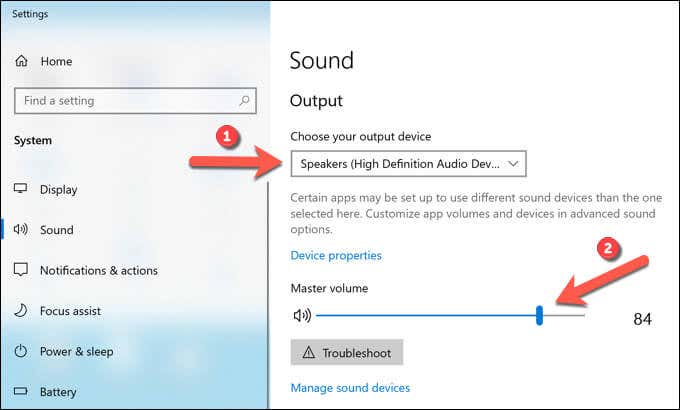
- Si aad u hubiso heerarka mugga shakhsi ahaaneed ee abka furan, waxaad u baahan doontaa inaad furto isku-darka mugga codka (adiga oo hubinaya in macmiilka Discord uu furan yahay marka hore). (Discord)Midig ku dhufo summada maqalka ah ee ku taal barta shaqada, ka dib dooro ikhtiyaarka isku darka mugga furan(Open Volume Mixer) .

- Daaqadda Isku- dhafka Mugga(Volume Mixer) , u dhaqaaji slider-ka abka Discord kor si loo hubiyo in heerka mugga uu sarreeyo. Haddii aan la liis gareyn, hubi inaad doorato oo aad kor ugu dhaqaajiso slider(Speakers) -yada hadalka . Haddii aad isticmaalayso macmiilka shabakadda Discord , hubi inaad kor u dhaqaajiso slider-ka browserka aad dooratay (tusaale Chrome ) kor. Haddi aad adigu iskaa wax u baahinayso, hubi in barnaamij kasta oo aad shaashada wadaagto (sida ciyaar ama browser web) ay leeyihiin mug ku filan oo lagu rakibay isku-darka mugga.

On Mac
- Si aad u hubiso in goobaha maqalkaagu ay si sax ah ugu habaysan yihiin Mac , waxaad u baahan doontaa inaad furto liiska Xulashada Nidaamka(System Preferences) . Si tan loo sameeyo, dooro icon menu Apple(Apple menu icon ) > Xulashada Nidaamka(System Preferences) .
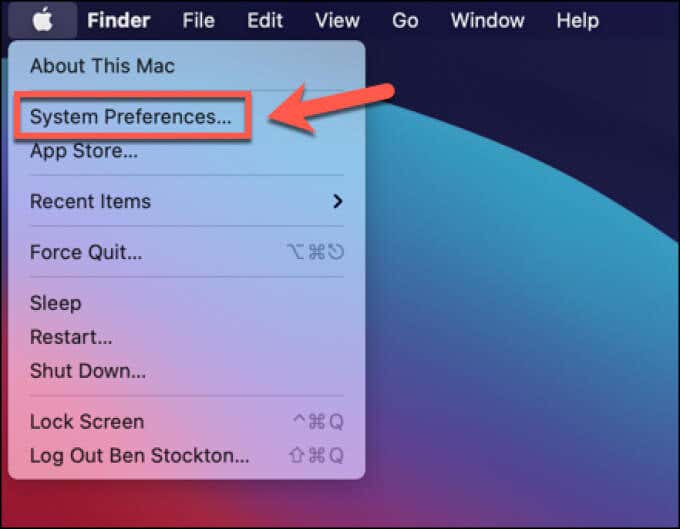
- Liiska Xulashada Nidaamka(System Preferences) , dooro Codka(Sound ) > Wax soo saarka( Output) . Ka dooro aaladda saxda ah ee soo saarista dhawaaqa (tusaale taleefoonnada gacanta ama kuwa ku hadla) liiska la bixiyay, dabadeed u dhaqaaq mugga(Output volume ) wax soo saarka dhinaca midig si aad u dejiso mugga. Haddii sanduuqa cod(Mute) -ka-hadalka la furo, hubi inaad tan calaamadda ka saarto.

2. U isticmaal Codsiyada Habka Daaqadaha(2. Use Applications in Windowed Mode)
Haddii aad isku dayayso inaad ku daawato ciyaar shaashad buuxda Discord , waxaa laga yaabaa inaad la kulanto arrimo. Tani waa sababta oo ah Discord (hadda) ma taageerto qulqulka halka codsiyada shaashadda buuxa ay furan yihiin.

Tani waxay kaa ilaalin kartaa adiga (iyo dhagaystayaashaada) inaad maqasho ama aragto waxa ku jira markaad qulqulayso Halkii(Where) ay suurtagal tahay, hubi inaad isticmaasho codsiyada ku jira qaabka daaqadaha (ama la kordhiyo ama ka yar). Haddii ciyaartu si toos ah u gasho shaashadda buuxda, waxaa laga yaabaa inaad u baahato inaad hubiso dejinta si aad u bedesho qaabka bandhigga caadiga ah.
3. Dib u deji Discord Audio Settings(3. Reset Discord Audio Settings)
In kasta oo isbeddelada lagu sameeyo habaynta maqalka ee Discord ay gacan ka geysan karto hagaajinta tayada qulqulka ama wacitaanka, waxay sidoo kale sababi kartaa isku dhacyo haddii goobaha khaldan la beddelo. Sida ugu fiican ee arrintan lagu xalin karo waa in dib loo dajiyo habaynta maqalka ee Discord qaabaynta caadiga ah.
Haddii aad rabto inaad beddesho qaabaynta maqalkaaga, dib u deji dejinta codkaaga marka hore oo ku bilow khaladaadka si aad u xaddiddo isku dhacyada iman kara.
- Si taas loo sameeyo, fur Discord desktop app ama website-ka oo gal, ka dib dooro icon Settings(Settings icon) ee bidixda hoose.

- In the Settings menu, ka dooro tabka Voice & Video , ka dibna dooro Reset Voice Settings doorasho ee hoose.

- Discord waxay ku weydiin doontaa xaqiijin Dooro batoonka Okay si aad dib u dejiso dejintaada.

4. Beddel Qalabka Maqalka ee Discord(4. Change Discord Audio Settings)
Haddii qulqulka Discord -kaagu aanu lahayn dhawaaq ka dib dib-u-dejinta dejinta codka Discord ee qaabeynta caadiga ah, waxaa laga yaabaa inaad u baahato inaad beddesho qaar ka mid ah goobaha maqalka gacanta. Waxaad tan ku samayn kartaa barnaamijka Discord ama adoo isticmaalaya macmiilka shabakadda.
- Si aad u bilowdo, fur Discord oo dooro summada Settings(Settings icon) ee dhinaca bidixda hoose.

- Ka dooro Cod & Fiidyow(Voice & Video) liiska gacanta bidix. Haddii aad isticmaalayso abka miiska, dooro OpenH264 Video Codec slider si aad ugu beddesho codec maqal oo kale oo aad joojiso dardargelinta qalabka.

- Waxa kale oo aad joojin kartaa qaar ka mid ah sifooyinka habaynta codka Dooro slider-ka ku xiga Hawsha Codka Sarreysa(Advanced Voice Activity ) iyo Tilmaamaha Xakamaynta Faa'iidada Tooska(Automatic Gain Control ) ah haddii aaladaha maqalka qaarkood (sida makarafoonkaaga Discord(Discord mic) ) aysan u shaqayn sidii loogu talagalay.
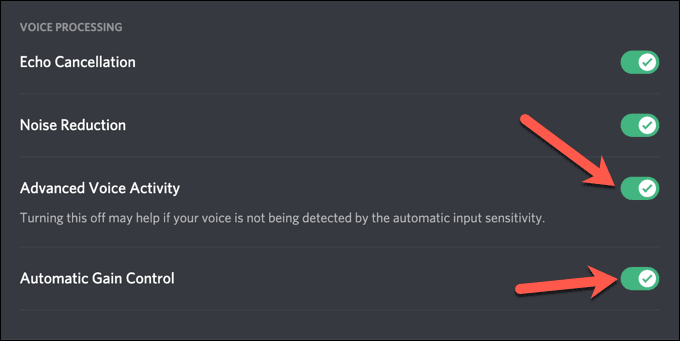
- Ugu dambeyntii, Discord waxay isticmaashaa Tayada(Quality) Adeegga ( (Service)QoS ) si loo hubiyo wicitaanada Discord iyo qulqulka inay mudnaanta ka leeyihiin taraafikada shabakadaha kale ee maxalliga ah, laakiin tani waxay sababi kartaa arrimo qaarkood. Si aad u damiso sifadan , u rog rog tayada adeega ee mudnaanta xidhmada sare(Enable Quality of Service High Packet Priority ) slider si aad u damiso, adigoo slider-ga u rogaya cawl.
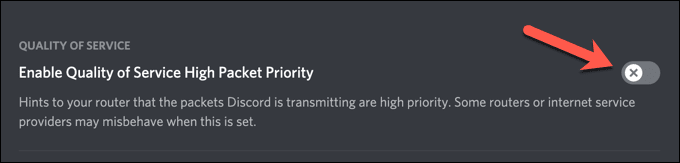
5. Dib u rakib Discord Appka (ama U beddel Discord Canary)(5. Reinstall the Discord App (or Switch to Discord Canary))
Xaalado dhif ah, macmiilka Discord laftiisa ayaa noqon kara dhibaatada. Dib u rakibida barnaamijka Discord (ama u beddelashada, haddii aad isticmaalayso macmiilka shabakadda) waxay hagaajin wanaagsan u noqon kartaa arrimaha qulqulka, iyadoo la hubinayo in cusbooneysiintii ugu dambeysay lagu rakibay.
Haddii ay dhibaato kaa haysato, si kastaba ha ahaatee, waxaa laga yaabaa inaad rabto inaad isku daydo Discord Canary . Kani waa tijaabinta alfa ee macmiilka Discord kaas oo kuu oggolaanaya inaad tijaabiso astaamo cusub oo aad tijaabiso hagaajinta cayayaanka cusub ka hor isticmaaleyaasha kale.

In kasta oo dhismaha imtixaanka Discord Canary uu noqon karo mid aan degganayn, waxa laga yaabaa inay xalliso arrimaha maqalka qaarkood, iyada oo ay ugu wacan tahay hagaajintii ugu dambaysay. Waxaad ka soo dejisan kartaa mid ka mid ah siideyntii ugu dambeysay ee xasilloonida ama dhisidda Canary websaydhka Discord(Discord website) .
6. Hubi darawalada maqalka(6. Check Your Audio Drivers)
Daaqadaha waa inay si toos ah ugu rakibaan darawallada maqalka ah, laakiin haddii aad isticmaalayso PC cusub ama haddii aad hadda ku rakibtay qalab cusub, waxaa laga yaabaa inaad u baahato inaad laftaadu rakibto si aad u hubiso in qalabkaaga maqalku si sax ah ugu shaqeeyo Discord .
- Si tan loo sameeyo Windows , midig-guji menu-ka Start oo dooro ikhtiyaarka Maareeyaha Aaladda .(Device Manager)

- Daaqadda Maareeyaha Aaladda(Device Manager) , fur qaybta xakamaynta Codka, muuqaalka iyo ciyaarta(Sound, video and game controllers) , ka dib midig-guji qalabkaaga maqalka oo dooro ikhtiyaarka darawalka Cusbooneysii(Update driver) .

- Liiska Cusboonaysiinta Darawalada(Update Drivers) , dooro si toos ah u raadi ikhtiyaarka darawalada .(Search automatically for drivers)

- Haddii darawal cusub laga heli karo kombayutarkaga, Windows si toos ah ayay u rakibi doontaa. Haddii kale, dooro raadinta darawalada la cusboonaysiiyay ee(Search for updated drivers on Windows Update ) ikhtiyaarka Cusbooneysiinta Windows.

- Cusbooneysiinta Daaqadaha(Windows Update) waxay ku soo bilaabi doontaa daaqad cusub. Haddii wax cusbooneysiin ah la ogaado, dooro Soodeji iyo rakib(Download and install) ikhtiyaarka. Oggolow habsocodku inuu dhammaystiro, ka dibna dib u bilaabo kombayutarkaga.

Haddii Windows -ku u heli waayo darawalo ku habboon qalabkaaga, ka raadi darawallada bogga soo saaraha. Tusaale ahaan, haddii aad rakibtay Motherboard cusub(installed a new motherboard) , waxaa laga yaabaa inaad u baahato inaad ku rakibto darawallada Chipset-ka maqalka ah ee maqalka ah ee kombuyuutarkaaga si uu si sax ah ugu shaqeeyo.
Dhisida Bulshada Khilaafaadka(Building a Discord Community)
Tallaabooyinka kor ku xusan waa inay caawiyaan xallinta dhibaatada halka qulqulka Discord uusan lahayn dhawaaq, iyo sidoo kale caawinta hagaajinta arrimaha kale, sida codka robotka(robotic voice) ee qulqulka iyo arrimaha isku xirka RTC(RTC connection issues) . Markaad kor u kacdo oo aad ordo, waxaad bilaabi kartaa inaad dhisto bulshadaada adoo ku daraya bots Discord cusub si aad u (Discord)ciyaarto muusig(play music) ama aad uga caawiso dhexdhexaadinta(help with moderation) .
Dabcan, Discord maaha goobta kaliya ee bulshooyinku isku abaabulaan. Waxa jira tiro door ah oo Discord ah oo(Discord alternatives) aad isku dayi karto, laga bilaabo Slack ilaa TeamSpeak . Ciyaartoyda ayaa laga yaabaa inay wali doorbidaan Discord , si kastaba ha ahaatee, sida astaamaha gaarka ah ee ciyaaraha sida dulsaarada ciyaarta dhexdeeda ayaa ka(in-game overlays) dhigaya ciyaaraha badan ee madadaalo badan.
Related posts
Khilaafku Aan Furmin? 9 Siyood Oo Loo Hagaajiyo
Discord Mic ma shaqeynayo? 6 siyaabood oo loo hagaajiyo
Khilaafku ma shaqaynayo? 9 Siyood Oo Loo Hagaajiyo
7 Siyaabood Oo Lagu Horumarin Karo Tayada Maqalka Discord
4 Siyaabaha Lagu Helo Xulashada Internetka ee Ugu Wanaagsan (ISPs) ee aaggaaga
Sida Loo Hagaajiyo Cod La'aan YouTube-ka
Waa maxay Discord Streamer Mode iyo sida loo dejiyo
Waa maxay qaabka qunyar socodka ah ee Discord iyo sida loo isticmaalo
4 siyaabood oo aad toos ugala socon karto Facebook-ga si loo kordhiyo ka qaybgalka
10ka Hab ee ugu Wanaagsan ee Ilmaha lagu Cadayn karo Kombayutarkaga
7 Siyood Oo Loo Daabici karo Dukumeentiyada Markaad Ka Maqan tahay Guriga
Sida loola wadaago Discord ka Desktop ama Smartphone
9 Siyaabaha Degdega ah ee Looga Dhigi karo Sawirka Daah-furnaanta Windows iyo Mac
Sida loo aamusiyo qof khilaaf ku jira
3 siyood oo aad ku ogaan karto haddii aad hadhsan tahay Reddit
Sida Loo Live on Discord 6 Tallaabo Fudud
7-da Hab ee ugu Wanaagsan ee loogu Beddelayo PDF File Format Word
6 Siyaabood Oo Fudud Oo Lagu Ogaado Qofka Kugu Raadinaya Online
Sida loo Hagaajiyo Ciladda Isku Xidhka Discord RTC
Sida loogu xidho Spotify to Discord
